Предоставление макета в сервис-бюро
До сих пор мы говорили просто о "передаче макета в сервис-бюро" для вывода на фотонаборном автомате. Но для нас, практиков, весьма существенным является вопрос о том, в какой форме следует передавать макет. Для верстальщика макет – это набор файлов. Какие файлы следует взять с собой в сервис-бюро? Можно ли подобрать их автоматически? Как проверить все ли необходимые файлы имеются в публикации? На эти и многие другие вопросы вы найдете ответ в данном разделе.
Для начала скажем, что макет может быть предоставлен в бюро предпечатной подготовки в двух формах: в виде верстки и в виде готового для вывода PostScript-файла. Первый вариант предполагает передачу всех файлов PageMaker, на которые разбита публикация, всех связанных файлов, шрифтов и т. п. Во втором случае передается всего лишь один, но очень большой файл, который работникам сервис-бюро остается только поставить в очередь печати фотонаборного автомата. Оба способа имеют свои преимущества и недостатки. Ниже мы рассмотрим их только с позиции удобств для верстальщика, но предварительно сделаем одно немаловажное замечание. Если бюджет публикации ограничен, а полос для фотонабора много, вы можете сильно сэкономить, принеся в сервис-бюро готовые PostScript-файлы. Тогда в большинстве случаев работники сервис-бюро предоставляют весьма существенную (до 30%) скидку.
Передача верстки в сервис-бюро
При передачи в сервис-бюро верстки вы несете ответственность за правильность вывода только в той мере, в которой отвечаете за верстку. Все настройки фотонаборного автомата работники сервис-бюро выполняют сами, что гарантирует их правильность. Это является основным и существенным преимуществом такого способа предоставления макета. При выполнении в сервис-бюро дополнительной предпечатной подготовки (треппинг, создание спускового макета) верстка обеспечивает ему дополнительную свободу и является предпочтительной формой. На вашей совести остается только сборка всех внешних файлов макета для передачи и проверка их актуальности. Работа по сборке может быть упрощена и автоматизирована использованием дополнения Save for Service Provider (Сохранить для сервис-бюро).
Какие файлы требуются для печати в сервис-бюро
При передаче верстки в сервис-бюро необходимо предоставить все файлы, требующиеся для удаленной печати:
- файлы публикации, т. е. все файлы PageMaker, на которые разбита публикация;
- связанные внешние файлы, не хранящиеся внутри публикации. Во избежание путаницы мы вообще рекомендуем избегать хранения файлов внутри публикации или, по крайней мере, подходить к этому единообразно: либо все не хранить, либо, напротив, – хранить все. О связывании файлов и о том, как изменить место хранения для всех файлов публикации одновременно говорится в гл. 11;
- использованные шрифты;
- файл настроек трекинга TRAKVALS.BIN.
Все эти компоненты являются необходимым условием правильного вывода пленок. Если вы забудете что-либо из этого списка, то практически наверняка получите испорченные пленки, за которые сервис-бюро не будет нести никакой ответственности.
Не менее важным условием правильной печати публикации является актуальность связей с внешними файлами. Выполнение всех перечисленных требований облегчается использованием замечательного дополнения Save for Service Provider (Сохранить для сервис-бюро), входящего в комплект PageMaker 7.0. Главное окно этого дополнения представлено на рис. 23.22.
— Регулярная проверка качества ссылок по более чем 100 показателям и ежедневный пересчет показателей качества проекта.
— Все известные форматы ссылок: арендные ссылки, вечные ссылки, публикации (упоминания, мнения, отзывы, статьи, пресс-релизы).
— SeoHammer покажет, где рост или падение, а также запросы, на которые нужно обратить внимание.
SeoHammer еще предоставляет технологию Буст, она ускоряет продвижение в десятки раз, а первые результаты появляются уже в течение первых 7 дней. Зарегистрироваться и Начать продвижение
Первоначально вкладка Summary (Общие данные) представляет две кнопки, предназначенные для двух разных вариантов проверки: проверка публикации и проверка файла печати. Мы начнем описание дополнения с первого варианта.
Нажатие кнопки Preflight pub (Проверить) запускает программу проверки публикации на предмет связанных файлов и использованных шрифтов. После некоторого "размышления", длительность которого зависит от длины и сложности публикации, над кнопками появятся две квадратных пиктограммы с пояснительным текстом. Пиктограммы отображают результат проверки публикации: первая говорит о проверке доступности шрифтов, вторая – о доступности и актуальности связей с внешними файлами. Если пиктограмма содержит галочку зеленого цвета, то все в порядке – проверка прошла успешно. Если пиктограмма содержит красный крестик, то эти ресурсы следует проверить. Пояснительный текст содержит краткое описание типа найденных ошибок. Более подробную информацию об этих ошибках можно получить в других разделах диалогового окна. Большим достоинством дополнения является то, что оно также позволяет вносись коррективы в связи, определенные в публикации, добиваясь устранения найденных ошибок.
Щелчок мышью на каждой пиктограмме открывает соответствующую вкладку диалогового окна – Fonts (Шрифты) и Links/OPI (Связи/OPI).
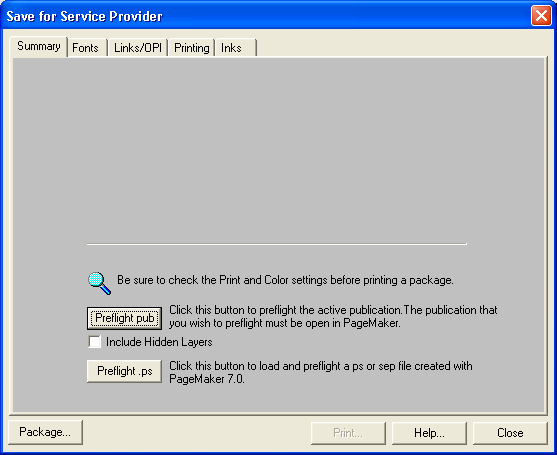
Рис. 23.22. Окно дополнения Save for Service Provider, вкладка Summary
